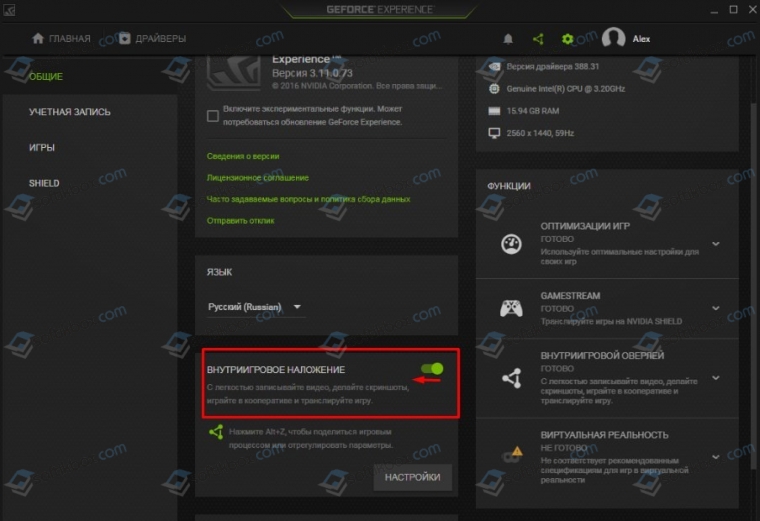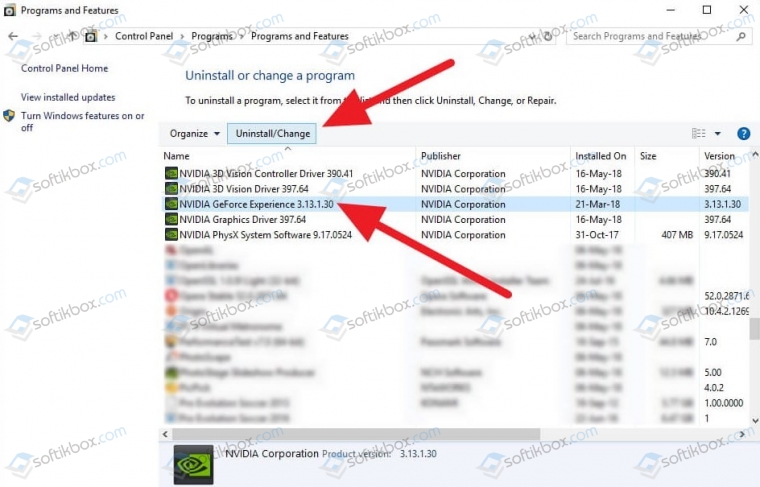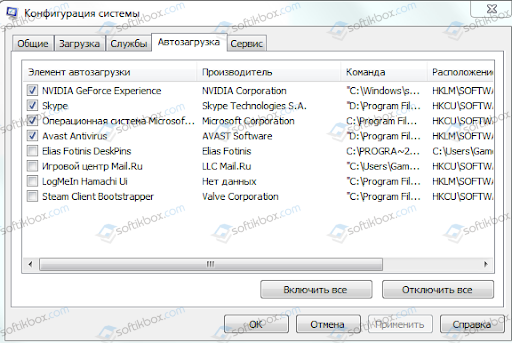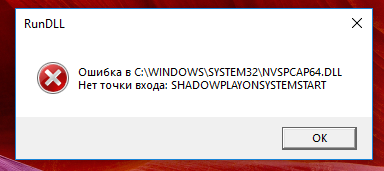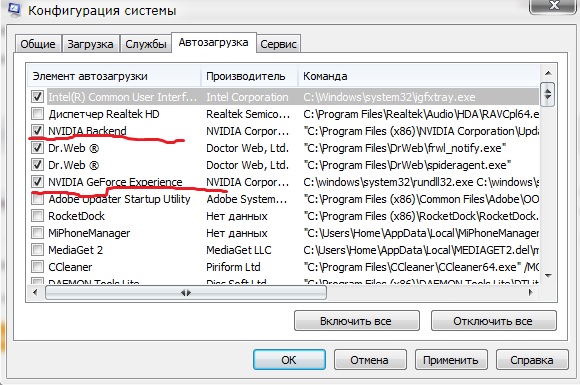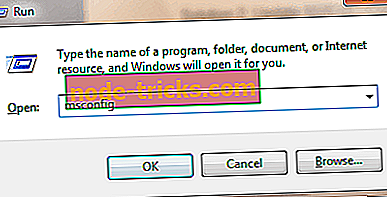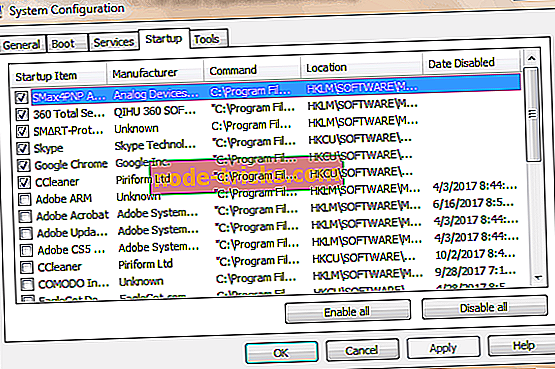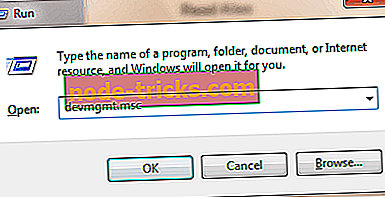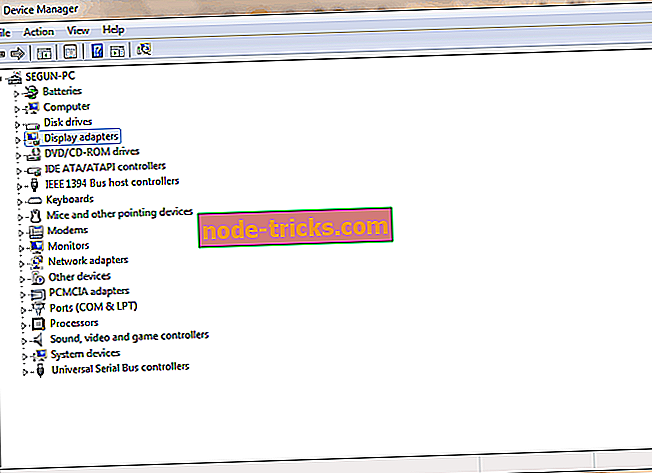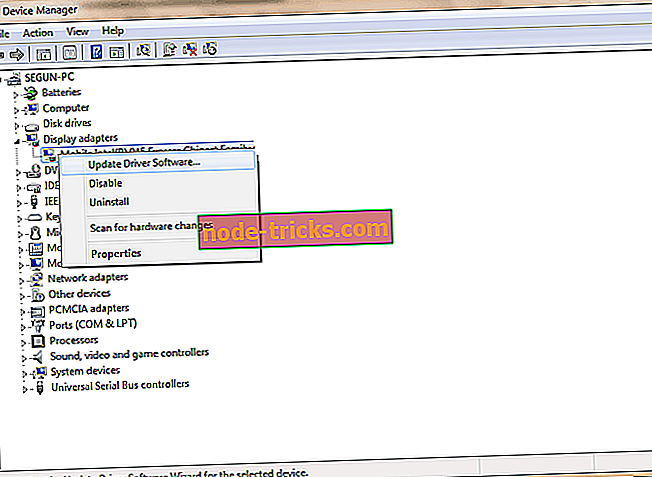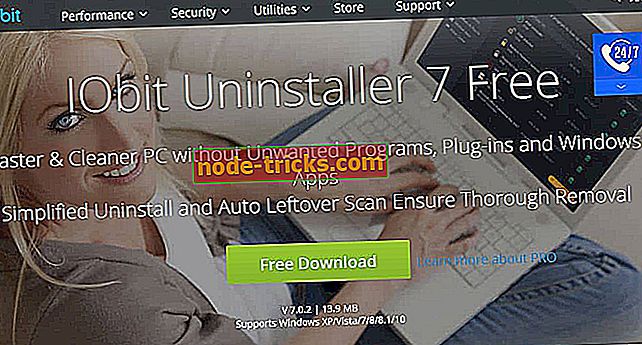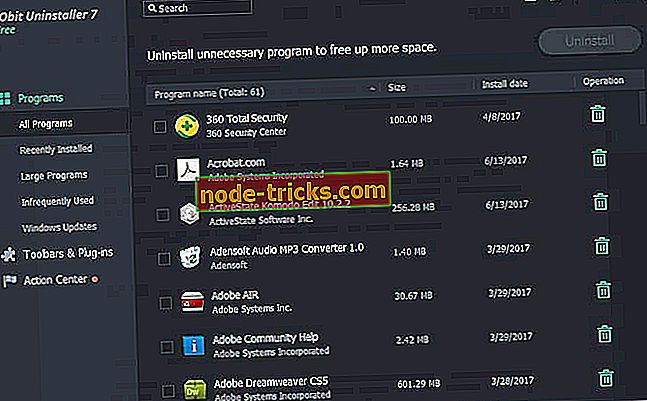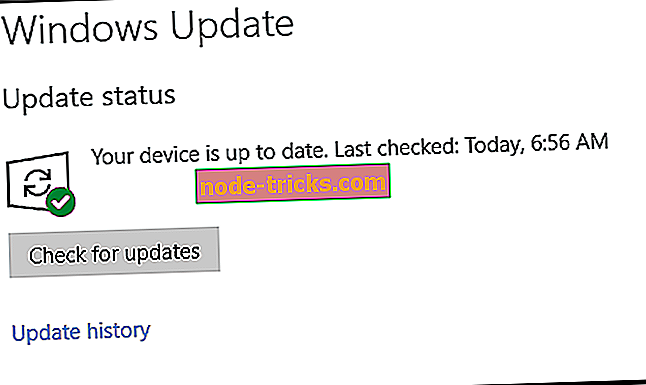18.02.2020
Просмотров: 6125
При запуске операционной системы Windows 7 и выше, а также при загрузке игр и приложений, пользователь может столкнуться с ошибкой nvspcap64.dll, которая сопровождается сообщением «Не найден указанный модуль» или «Нет точки входа в ShadowPlayOnSystemstart». Эта неполадка связана с программой NVIDIA GeForce Experience, которая подключается к прокси-серверу NVIDIA Capture. Этот сервер нужен для записи в ShadowPlay (запись и обмен игровым видео, скриншотами игрового процесса и т д).
Если вы не занимаетесь стримингом и программа Nvidia Geforce Experience вам не нужна, то можно её удалить из ПК, решив, таким способом, ошибку system32 nvspcap64.dll.
ВАЖНО! Не нужно загружать файл nvspcap64.dll со сторонних сайтов и регистрировать его в сети командой resrv32. Это большой риск безопасности, ведь неизвестно, что в этом файле может быть.
Читайте также: Точка входа в процедуру не найдена в файле api-ms-win-core-synch-l1-2-0.dll
Методы исправления ошибки nvspcap64.dll на Windows 7 и выше
Если ошибка nvspcap64.dll появляется на вашем ПК во время запуска игр или приложений, то нужно попробовать отключить внутриигровой оверлей. Для этого выполняем следующее:
- Запускаем программу «NVIDIA GeForce Experience» и переходим во вкладку «Общее». Теперь находим пункт «Внутриигровой оверлей» (может отображаться как «Внутриигровое наложение») и отключаем его.
- Перезагружаем ПК, чтобы изменения вступили в силу. Повторяем попытку запуска приложения.
В случае, если исправить ошибку путем отключения данной опции не удалось, рекомендуем полностью удалить NVIDIA GeForce Experience или переустановить приложение, если оно необходимо.
Если ошибка появилась на ПК на этапе загрузки Windows, то программу NVIDIA GeForce Experience стоит убрать из автозагрузки. Для этого выполняем следующие действия:
- Жмем «Win+R» и вводим «msconfig».
- Откроется окно «Конфигурация системы». Нужно перейти во вкладку «Автозагрузка» и найти в списке «NVIDIA GeForce Experience».
- Сохраняем изменения и перезагружаем систему.
Важно, если попасть в Windows вам не удается, то стоит на старте системы нажать несколько раз «F8», чтобы вызвать дополнительные режимы загрузки. Выбираем «Безопасный режим». А далее вновь вызываем раздел «Конфигурация системы» и убираем с автозагрузки софт.
Также, как вариант, можно попробовать переустановить драйвера к видеокарте, предварительно скачав их с официального сайта NVidia.
При эксплуатации компьютеров пользователям иногда приходится сталкиваться с неполадками разного рода и категории, причём независимо от критерия, используются на ПК только офисные программы, для тяжёлых игр или профессиональными приложениями. Информация в интернете позволяет устранить большинство неполадок собственными силами. В этой статье расскажем об ошибке с файлом nvspcap64.dll, которая зачастую возникает при попытке установить или запустить игру, но может беспокоить и офисных работников. Рассмотрим, что собой представляет файл nvspcap64 формата DLL, чем может быть вызвана ошибка при обращении системы к нему, с вариантами устранения проблемы, ориентируясь на первоисточники её появления.
Что собой представляет файл nvspcap64.dll
Файл nvspcap64.dll является составляющей системной библиотеки DLL, входящей в комплектную поставку драйверов видеокарты NVidia и непосредственно относиться к служебной утилите GeForce Experience. Так как ресурсы GeForce Experience являются более чем важными, можно сказать, ключевыми, для работы ПК, давая возможность воспроизведения графики от простого выведения картинки на экран до передачи эффекта реальности в играх, то становиться понятным, что приложение должно функционировать бесперебойно и на постоянных основаниях. Естественно, неисправности с любым компонентом службы, в том числе и с объектами библиотеки DLL ограничивают её функциональность, что выливается в сбои в работе конкретных приложений, требуемых в конкретный момент ресурсной синхронизации с программой GeForce Experience.
Качество работы библиотеки nvspcap64.dll напрямую отображается на возможности обновления драйверов до актуальных версий: файл принимает непосредственное участие в функционировании множества системных блоков ОС, предоставляет доступность эксплуатации большинства полезных и необходимых для работы компьютера опций и возможностей. Если рассматривать файл nvspcap64.dll с потребительской стороны, то можно судить о его значимом влиянии на функциональность приложений игр, в силу непосредственного участия компонента в обработке графических элементов, что позволяет отображать детали, тени и сам игровой мир. Файл взаимодействует с такими модулями базовой категории как user32.dll, kernel32.dll и shell32.dll, что ещё раз демонстрирует значимость элемента nvspcap64.dll в работе «жизненно важной» для ПК программы GeForce Experience.
Когда и при каких условиях библиотека nvspcap64.dll может давать сбой
По умолчанию программа GeForce Experience загружается совместно со стартом Windows, принимая участие в запуске большинства базовых приложений на компьютере, без которых нормальное функционирование невозможно. Исходя из этого, становится ясно, что при неполадках в структуре этой библиотеки зачастую придётся столкнуться с ошибкой ещё на этапе загрузки компьютера. Преимущественно неполадка отображается на экране извещением с текстом «Возникла ошибка при запуске C:/Windows/system32/nvspcap64.dll», однако, могут быть и другие варианты изъявления сбоя. О наличии проблем может свидетельствовать сообщение, в теле которого обязательно присутствует название nvspcap64.dll, с дополнением в виде «Не найден указанный модуль», «Ошибка nvspcap64.dll при загрузке…», «Требуемая библиотека отсутствует» и тому подобное.
Иногда система пропускает загрузку ПК без отображения неполадки, но появляется на этапе попытки запустить игру или какую программу связанную с видео. В таком случае дополнительно к наличию в теле извещения названия nvspcap64.dll, будет присутствовать ситуативный текст, относящийся к конкретному, запускаемому приложению. Для примера, ошибка библиотеки nvspcap64.dll при запуске популярной аркадной гонки Dirt Showdown будет иметь вид «Нет точки входа shadowplayonsystemstart». Подобный прецедент является недопустимым, так как он не только блокирует возможность поиграть, но и со временем может вылиться в неисправность, которая будет существенно ограничивать функциональность ПК. Независимо от момента, на каком этапе работы на компьютерном устройстве возникла неполадка, важно заняться её устранением, о чём и пойдёт речь дальше в статье.
Способы устранения ошибки
Есть множество рекомендаций по устранению проблемы, но не все они имеют право на существование. К примеру, некоторые пользователи рекомендуют изначально отключить автозагрузку GeForce Experience, как источника проблемы, что делать не рекомендуется, так как это отобразиться на эффективности работы приобретённых и установленных комплектующих ПК. Детальный анализ первопричин прецедента с пониманием сути проблемы позволяет наметить план борьбы с ошибкой. Для начала рекомендуется переустановить драйвера видеокарты, которая обновит и GeForce Experience, после предварительного удаления «старых» программных компонентов из системы. Не помещает в процессе борьбы с ошибкой, перед инсталляцией программы и обновлением драйверов проверить реестр на присутствие ошибок посредством специальных утилит. Что касается детального регламента устранения ошибки, то работать необходимо согласно следующей инструкции:
- Полностью удалите программу GeForce Experience, вместе со следами её пребывания в системном реестре.
- Загрузите актуальную версию софта с сайта NVidia.
- Установите драйвера эксплуатируемой видеокарты.
- Перезагрузите систему для вступления изменений в силу.
Эти несложные манипуляции практически в 100% случаев решают обсуждаемую проблему, возвращают работоспособность видеокарте и важной системной утилите GeForce Experience. Как альтернативный вариант решения проблемы иногда применяется способ ручной замены дефектных файлов рабочими, что осуществляется по следующему регламенту:
- Изначально загрузите объект nvspcap64.dll на ПК из надёжного источника информации.
- Скопируйте последовательно файл в папки system32 и SysWOW64, находящиеся в C/Windows.
- Дальше необходимо выполнить регистрацию библиотеки. Для этого надо через меню «Пуск» или посредством зажатия комбинации клавиш Win и R открыть консоль «Выполнить».
- Запустите командную строку, прописав в окне «Выполнить» установку cmd.exe.
- Для регистрации библиотеки остаётся только в открывшейся командной консоли прописать установку regsvr32 C:/Windows/system32/nvspcap64.dll, дождаться окончания процесса и перезапустить ПК.
Примечательно, что предугадать в каком случае достаточно будет произвести только переустановку программы и драйверов, а когда для ликвидации ошибки придётся выполнить обе операции, практически невозможно. Рекомендуется действовать в последовательности, изложенной в статье, предварительно выполнив проверку ПК на вирусы любой из надёжных антивирусов, с целью исключения варианта с заражением компьютера, что не исключено при загрузке приложений и программ из непроверенных источников информации.
Подведение итогов
Проблема с работоспособностью библиотеки nvspcap64.dll зачастую связана с воспроизведением видео, в случае попытки запуска игр. Но изучив информацию о библиотеке, становиться понятно, что прецедент является критическим не только в плане запуска конкретной утилиты, так как изначально провоцируется системными ошибками и некорректностью работы программы. Прописанные в статье методы борьбы с ошибкой не отличаются сложностью, что позволяет каждому пользователю, столкнувшемуся с проблемой самостоятельно, без помощи профессионалов, устранить неполадку. При загрузке любых программных компонентов настоятельно рекомендуется пользоваться только официальными источниками информации, что гарантирует 100% результат, и снизит вероятность повторного появления сбоя.
Вы можете спросить, почему на вашем компьютере с Windows 10 появляется ошибка « Не удалось найти C: windowssystem32nvspcap64.dll ». Эта проблема связана с NVIDIA GeForce Experience.
NVIDIA GeForce Experience связана с прокси-сервером NVIDIA Capture, который является прокси-сервером, используемым при потоковой передаче или записи в ShadowPlay. Тем не менее, NVIDIA ShadowPlay используется для записи и обмена игровыми видеороликами, скриншотами и трансляциями с людьми.
Между тем, мы собрали решения, применимые для решения nvspcap64.dll, но не нашли проблему на вашем ПК с Windows. Вы можете найти их ниже.
- Отключить NVIDIA GeForce Experience при запуске
- Обновите драйверы NVIDIA
- Удалить с помощью программы IObit Uninstaller
- Обновите ОС Windows
Решение 1. Отключите NVIDIA GeForce Experience при запуске
Ошибка запуска nvspcap64.dll может быть исправлена отключением службы NVIDIA GeForce Experience при запуске. Это удалит приложение из автозагрузки программы. Вот как отключить сервис GeForce Experience при запуске:
- Нажмите одновременно клавиши «Windows» и «R», чтобы запустить программу «Запуск».
- Введите «msconfig» без кавычек и нажмите «ОК».
- Теперь нажмите на вкладку «Услуги».
- Здесь снимите флажок «NVIDIA GeForce Experience Service» (или любые другие прикладные программы NVIDIA) и нажмите «ОК».
Решение 2. Обновите драйверы NVIDIA
Кроме того, вы можете обновить графический драйвер NVIDIA на вашем ПК, чтобы устранить проблему. Вот как обновить графический драйвер вашего ПК:
- Нажмите клавиши «Windows» и «R», чтобы запустить программу «Выполнить».
- В окнах Run введите devmgmt.msc и нажмите «ОК», чтобы открыть «Диспетчер устройств».
- В диспетчере устройств слева от панели разверните категорию Адаптеры дисплея и щелкните правой кнопкой мыши драйвер NVIDIA.
- Выберите «Обновить драйвер» и следуйте инструкциям, чтобы применить обновление.
- Наконец, после обновления драйвера NVIDIA на вашем компьютере перезагрузите компьютер.
Решение 3. Удалите с помощью программы IObit Uninstaller
Другой метод исправления nvspcap64.dll — использование программы удаления IObit. Эта служебная программа идеально подходит для удаления упорных программных приложений и очистки всех его следов.
Кроме того, вы можете использовать любую из десяти лучших альтернативных программ удаления, чтобы полностью удалить NVIDIA GeForce Experience.
Загрузите, установите и используйте IObit Uninstaller на вашем компьютере с Windows 10, чтобы решить ошибку nvspcap64.dll при запуске. Вот как это сделать:
- Скачайте программу IObit Uninstaller здесь и установите позже.
- Запустите приложение IObit Uninstaller.
- Выберите программу NVIDIA GeForce Experience и другие приложения NVIDIA, а затем выберите автоматическое удаление остаточных файлов.
- Нажмите кнопку «Удалить», чтобы продолжить процесс удаления.
Решение 4. Обновите ОС Windows
Кроме того, вы можете исправить nvspcap64.dll, обновив ОС Windows до последней версии. Microsoft постоянно выпускает обновления Windows, чтобы улучшить стабильность системы и исправить различные проблемы и ошибки, связанные с ошибками запуска.
Однако во всех версиях Windows вы можете использовать эти шаги для обновления вашей ОС Windows:
- Перейдите в Пуск> введите «обновление» в поле поиска, а затем нажмите «Центр обновления Windows», чтобы продолжить.
- В окне Центра обновления Windows проверьте наличие обновлений и установите доступные обновления.
- После завершения обновления перезагрузите компьютер с Windows.
В заключение, решения, перечисленные выше, могут помочь вам исправить проблему запуска nvspcap64.dll на вашем компьютере с Windows 10. Комментарий ниже, если у вас есть какие-либо вопросы.
Примечание редактора: этот пост был первоначально опубликован в октябре 2017 года и с тех пор был полностью переработан и обновлен для обеспечения свежести, точности и полноты.
Увидев на своем экране такую довольно неприятную вещь, как ошибка nvspcap64.dll, вы должны знать, что проблема относится к вашей видеокарте непосредственно, а если быть более точным, то она заключается в неисправных драйверах для нее.
Данная проблема проявляет себя в большинстве случаем именно при запуске операционной системы Windows, т.е. вы включаете себе спокойно компьютер, система загружается, и первое что появляется на экране, так это ошибка nvspcap64.dll. Хотя порой она может появляться и при запуске различных приложений или видеоигр.
Сам же файл является составляющей такой программы, как GeForce Experience и он эссенциальный для ее запуска, и, по всей видимости, при проблемах с этим файлом и возникает ошибка.
В сообщении ошибки может говориться следующее:
С:Windowssystem32nvspcap64.dll» либо не предназначен для выполнения под управлением Windows или содержит ошибку. Попробуйте переустановить программу с помощью исходного установочного носителя или обратитесь к системному администратору или поставщику программного обеспечения за поддержкой.
или немного другой вариант:
Возникла ошибка при запуске С:Windowssystem32nvspcap64.dll. Не найден указанный модуль.
Причины появления этой проблемы ровно такие же, как и у всех файлов DLL-типа – что-то произошло с nvspcap64.dll и, вследствие этого, ни GeForce Experience, ни система не могут получить к нему доступ. Именно из-за этого вы и видите перед собой эту ошибку.
Для разрешения сложившейся эту проблему вам не придется делать ничего сверхсложного или затянутого. Давайте же рассмотрим методы, которыми вы сможете избавить себя от ошибки с файлом.
- Первым делом, попробуйте провести чистую установку своих драйверов для видеокарты. Плюс, также не забудьте вместе с ними переустановить и GeForce Experience, так как мы уже говорили, нужным нам файл относиться к нему. В большинстве случаев помогает такая простая переустановка.
- Также вы можете попробовать скачать его, что вы можете сделать в самом конце этой статьи, и поместить внутрь своей системы. Именно этот способ мы сейчас и рассмотрим немного поближе.
Как установить nvspcap64.dll на компьютер?
- Как уже было сказано ранее, скачайте nvspcap64.dll по ссылке ниже.
Затем поместите этот файл в системные директории CWindowssystem32 и CWindowssysWOW64.
Затем нажмите комбинацию клавиш Win+R и впишите regsvr32 nvspcap64.dll. - Перезагрузите свой компьютер и проверьте наличие проблемы.
Ошибка nvspcap64.dll зачастую связана с GeForce Experience – программного обеспечения, которым пользуются блогеры, стримеры, лейтсплейщики. Программа позволяет записывать видеотрансляции в реальном времени, игровой процесс и проч. Также утилита быстро обновляет драйвера, оптимизируя запуск и работу игрового контента.
Как и в случае с другими файлами с .dll расширением, что-то случилось именно с файлом, и программа GeForce Experience, операционная система в целом не могут его опознать, запустить и т.д. Часто проблема возникает при запуске Windows. Иногда – после запуска приложений.
Пользователи видят следующее сообщение.
Указанный модуль не был найден. Модуль в данном случае – наш DLL файл, с которым произошла ошибка. Иногда на кране появляется другое сообщение.
В нем указывается, что программа не может запуститься, так как соответствующий dll-модуль не был найден. Советуют переустановить программу.
Рассмотрим несколько способов решения проблемы, связанной с ошибкой nvspcap64.dll.
Содержание
- Автозагрузка
- Переустановка
- Обновление драйверов
- Обновление Windows
- Замена файла
- Итоги
Автозагрузка
Если ошибка появляется при первом старте операционной системы, попробуйте убрать из автозагрузки программу GeForce Experience. Почитайте нашу подробную статью о том, как работать с автозагрузкой.
Переустановка
Если проблема во время старта ОС исчезла, попробуйте переустановить GeForce Experience. Ведь ошибка все равно присутствует. Удалите приложение и установите его снова – актуальное, с официального сайта Nvidia (https://www.nvidia.com/ru-ru/geforce/geforce-experience/).
Почитайте наш подробный материал, как удалять приложения в Windows 10. Статья касается игр, но принцип удаления идентичен для любой программы «десятки».
Обновление драйверов
Немаловажным для исправления данной проблемы является обновление драйверов видеокарты. Зайдите в Диспетчер устройств (подробнее о том, как это сделать, читайте здесь), найдите свой видеоадаптер, кликните правой кнопкой мышки – и выберете первый пункт «Обновить драйвера». Windows самостоятельно подберет нужные обновления.
Второй вариант – скачать и установить программу Driver Pack Solutions, о которой мы написали подробный обзор. Утилита поможет найти актуальные драйвера на конкретно ваш видеоадаптер.
Третий способ – скачать драйвера на официальном сайте производителя. Подберите установочный файл исключительно для своего адаптера. Как узнать, какая видеокарта установлена на вашем компьютере, мы описали здесь.
Также мы сделали детальный обзор всех способов, как обновить драйвера на видеокарту Nvidia.
Обновление Windows
Нередко пользователям помогает апдейт операционной системы. Заходим в параметры Windows 10 (комбинация клавиш Win+I), раздел «Обновление и безопасность» и кликаем на «Проверка наличия обновлений».
Если ОС найдет актуальные обновления, она автоматически скачает их и установит.
Замена файла
Еще один способ устранения ошибки nvspcap64.dll – поиск нового, неповрежденного файла в интернете и последующая замена. Такой способ часто применяют с DLL-файлами.
Попробуйте найти и скачать в интернете файл nvspcap64.dll. Скачанный файл поместите в папку C:Windowssystem32, а также в папку C:WindowssysWOW64. Если там уже присутствует данный файл, согласитесь с заменой. Но предварительно, на всякий случай, сделайте их копии.
Итоги
Если возникла ошибка файла nvspcap64.dll, то это напрямую связано с приложением GeForce Experience и, что очень часто, с драйверами видеоадаптера Nvidia. Отключите программу с автозагрузки, удалите и переустановите ее, обновите драйвера видеокарты и попробуйте обновить Windows. Скачивание и замена файла nvspcap64.dll – запасной вариант.
Еще много полезного о DLL ошибках:
CLR20r3 ошибка при запуске программы.
Ошибка 0x800f081f в Windows 10.
Ошибка 0xc00000e9 как исправить.
Скачать skidrow.dll для Assasins Creed 3.
Как скачать D3D11.dll.